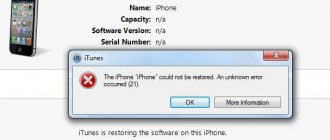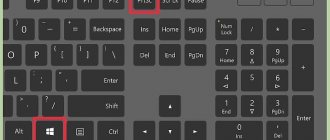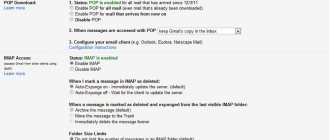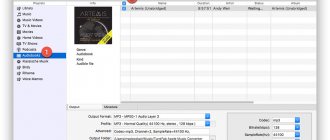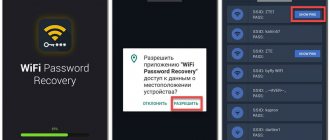Что такое .exe файл
Формат файла .exe указывает на программную принадлежность – с помощью таких файлов устанавливаются и запускаются программы. Программа ЕХЕ несет в себе программный код, который подает определенные команды операционной системе. Он был создан для системы Windows и работает без дополнительных инсталляций только на ней. Однако у каждой системы есть ее аналоги. Так для Андроида функции программных файлов со схожим предназначением выполняют файлы с расширением .apk. Однако просто так открыть такие программы на других системах нельзя. Это происходит из-за того, что все системы построены по-разному и каждая имеет свой код.
Как на Android открыть расширение exe
Существует два способа, как открыть файл exe на Android:
- Установить эмулятор.
- При помощи программ удаленного доступа.
Второй способ детально расписан в отдельной статье на нашем сайте.
Давайте рассмотрим первый вариант более подробно, так как он проще и удобней в использовании. При этом вы будете запускать требуемое расширение непосредственно на Android. Подобных эмуляторов достаточно много:
- BOCHS.
- Limbo.
- QEMU.
В принципе, все эти программы работают абсолютно одинаково. Более того, процесс их установки также идентичен. Поэтому давайте рассмотрим процесс на примере приложения BOCHS.
Установка утилиты
Для начала вам потребуется скачать приложение из интернета. Установочный файл будет иметь название «BOCHS.apk». Если вы предпочтете программу QEMU, то установочник будет называться «SDLapp.apk». Скачиваете BOCHS.apk и устанавливаете на планшете (или смартфоне). В меню появится соответствующий ярлык.
Далее выполните следующие действия:
- Скачайте архив SDL. Он имеет расширение zip. Его нужно распаковать в папку SDL в корне карты памяти. Для чего нужен этот архив? Он содержит специальную прошивку для видеокарты и BIOS. Не волнуйтесь, на прошивку самого смартфона это никак не повлияет.
- Теперь вам нужно скачать образ Windows для эмулятора. Он имеет расширение img. Это может быть образ любой версии операционной системы от Windows 95-й до «семерки». Считается, что Windows 95 и 98 лучше работают с сенсором, но «семерка» красивее. Какой именно образ выбрать, зависит только от вас. В любом случае все будет работать нормально. Из скачанного образа нам потребуется файл, который называется C.img. Скопируйте его в папку SDL, которую предварительно следует создать в корне карты памяти.
- Последний этап установки – запуск утилиты.
Теперь вы можете свободно открывать нужный формат. Стоит отметить, что в эмуляторе нужно работать с курсором примерно так, как это делается на ноутбуке с тачпадом.
Часто задают вопрос, как открывать другие форматы файлов, к примеру jar или java на Android. Здесь все несколько проще.
Как открыть расширение .jar
Запустить jar расширение на Android также можно при помощи эмулятора. Если речь идет об архиве (то есть вам нужно просто распаковать его), то здесь достаточно приложения WinRar или WinZip. Если же вы хотите запустить java-приложение, то потребуется более сложное программное обеспечение. К примеру, вы можете использовать программу Java J2ME Runner.
После того как вы установите указанную программу, в момент скачивания требуемого jar-файла система запросит выбрать приложение, которое будет осуществлять его загрузку. Именно для этого нам и пригодится Java J2ME Runner. Эта утилита выполняет загрузку и установку конкретной программы с расширением jar. Более того, в результате инсталляции на рабочем столе появится соответствующий ярлык.
Это и есть ответ на вопрос, как запустить java на Android. Конечно, существуют и другие утилиты, но наибольшим распространением пользуется именно Java J2ME Runner.
Можно ли запустить .exe на Андроид
Некоторые производители программ создают версии одной и той же программы, подходящие для разных систем – например, есть версии Microsoft Word и для Windows и для Android. Но большинство программ прописано непосредственно для своей «родной» системы. И просто так открыть .ехе на Андроиде не получится. При попытке открыть такой файл выйдет окошко с сообщением, что такой «формат не поддерживается» или «невозможно открыть файл».
Однако это можно сделать с помощью дополнительных программ или хитростей подключения.
Что представляет собой формат EXE
Если кто не знает, EXE-файлы, изначально разрабатываемые для DOS и Windows, являются основными компонентами программ и приложений, содержащими исполняемый машинный код. Сегодня обычный «экзешник» можно открыть для исполнения даже в среде ОС Symbian.
Не запускаются EXE-файлы на «Андроиде» по той простой причине, что сама система не распознает внутренний код, вследствие чего выполнить его для запуска программы не может. Но ведь так хочется иногда побаловать себя таким родным Windows-приложением или старенькой игрой под DOS…
Вот тут-то и возникает проблема того, как открыть EXE-файл на «Андроиде». Но не стоит расстраиваться. Выход есть, причем очень простой.
Насколько безопасно открывать файлы .exe на телефоне
Для всех файлов действует одно главное правило – безопасно открывать только те, в происхождении которых вы уверены!
Если вы знаете, откуда был скачан исходник, и доверяете источнику, то опасности при его открытии немного. Еще лучше, если до этого вы уже его открывали, например, на компьютере, и уверены, что он рабочий и не поврежден.
В любом случае, перед запуском любой исходник нужно прогнать через антивирусник. Файлы ЕХЕ многокомпонентные. В них прописан программный код, а значит именно в них легко подсадить вирус. Поэтому всегда будь внимательны после скачивания.
Если сам файл безопасен, то открывать его на вашем Андроид-устройстве любым из вышеописанных способом совершенно безопасно. Все они проверены и хорошо себя зарекомендовали.
Настройка DosBox
Теперь о том, как установить DosBox. Нужно создать папку в корне SD-карты устройства и назвать ее, например, «Dos». Коллекцию файлов скачанных игр следует скопировать в этот каталог. Затем открыть DosBox Manager, где следует нажать на «Профиль по умолчанию» и удерживать палец некоторое время.
В результате должно открыться меню, в котором нужно выбрать «Копировать профиль», после чего ввести имя своей игры во всплывающем окне.
Теперь следует нажать на только что созданный игровой профиль и удерживать палец, пока не появится пункт «Изменить конфигурацию», который нужно будет выбрать. Здесь все довольно сложно, потому что всевозможные игры и устройства будут работать по-разному с различными настройками. Придется провести ряд экспериментов, чтобы выявить наиболее подходящие настройки для конкретной игры.
Необходимо снова открыть DosBox и войти в его настройки. Для начала следует нажать на «Размер памяти» и изменить значение на что-то подходящее для игры и используемого устройства. Например, чтобы осуществить запуск Master of Orion 2 на Nexus 4, понадобится примерно 256 Мб. Для современных устройств можно устанавливать более высокие значения.
Затем нужно прокрутить меню настроек вниз и выбрать пункт «Autoexec», чтобы отредактировать autoexec.bat — командный файл, запуск которого будет происходить при включении данного профиля. Ему нужно смонтировать файловую систему, так что следует указать каталог, в котором находится игра, и запустить ее.
Если ничего не получилось
Если не сработал ни один способ всегда сначала нужно попробовать другой, так как ошибиться не сложно, да и конкретная программа может не подходить под вашу модель телефона. Если же, несмотря на все ваши усилия, у вас не получилось открыть ЕХЕ на Android, то причин может быть несколько:
- ваша версия Android может не подходить ни для одной из программ – рекомендуется обновить её или сделать откат к предыдущей версии, если вы совсем недавно её обновляли;
- на телефоне может не быть достаточно свободной памяти для корректной работы эмуляторов;
- скачанный файл поврежден – этот вариант встречается наиболее часто и его легко исправить, просто скачайте заново исходник с другого источника.
В любом случае не отчаивайтесь и не торопитесь предпринимать кардинальные меры, пока не попробуете все варианты и не убедитесь в том, что программа рабочая.
4.7 / 5 ( 28 голосов )
Как открыть EXE-файл на «Андроиде»: простейшие методы
На сегодняшний день решить проблему запуска исполняемого файла программы в формате EXE можно как минимум двумя способами:
- использовать программный эмулятор;
- произвести запуск посредством удаленного доступа к компьютеру с Windows.
Оба метода достаточно просты. Но первый вариант выглядит более предпочтительным в том плане, что эмулятор стартует непосредственно на мобильном девайсе, а при удаленном подключении могут наблюдаться сбои со связью, задержка передачи звука или видео и т. д., ведь в большинстве случаев владелец смартфона или планшета использует беспроводное соединение Wi-Fi. При достаточно большой нагрузке на сеть проблем не избежать. Но для полноты понимания вопроса рассмотрим оба варианта.
Итог
Для полноценной офисной и деловой работы рекомендуется использовать адаптированные версии программного обеспечения или воспользоваться TeamViewer. Несмотря на обилие эмуляторов, они не оптимизированы под сенсорный экран и не дадут необходимое быстродействие.
Как запустить файл exe на Android? Это редкий вопрос, но все же многих он интересует. Запускать такие расширения на планшетах с ОС Android можно. Но сделать это непросто. Давайте вначале разберем, что это за формат и для чего он нужен.
Что понадобится для запуска
Прежде всего нужно зайти в интернет-магазин Google Play Store и купить это приложение, разработанное студией Fishstix.
Можно найти и бесплатные программы, такие как aDosBox (которая не обновлялась с 2011 года) и gDosBox, но они не так хорошо поддерживаются разработчиками и обладают сравнительно небольшим набором функций. Тем не менее опытным пользователям иногда удается заставить эти приложения работать исправно.
Если вы включили неизвестные источники, вы увидите информационную таблицу со всеми элементами вашего мобильного устройства, к которой приложение получит доступ, и вам нужно только нажать «Установить», чтобы продолжить установку. Если вы не включили его, он скажет вам, что вы не можете этого сделать, и в некоторых случаях он приведет вас непосредственно к настройкам безопасности, чтобы включить его.
Установка приложений по умолчанию Android для типов файлов
Обратите внимание, что эта информационная панель показывает, какие элементы приложения обращаются, как изначально разработанные. Итак, все зависит от того, загрузили приложение с надежного сайта. Для настройки и процедур настройки. Прежде всего, необходимо будет скопировать исполняемый файл в память мобильного устройства. Для достижения ваших целей вы можете действовать несколькими способами.
Необходимо также установить DosBox Manager — бесплатную программу, которая выполняет функцию менеджера игр и профилей.
В интернете есть множество сайтов, где можно скачать старые игры для операционной системы DOS, но наиболее полная коллекция приложений содержится на портале, получившем название Good Old Games. Чтобы освободиться от какой-либо ответственности, нужно убедиться, что загружаемые игры, которые по-прежнему защищены авторским правом, уже были куплены вами ранее.
Найдите и запустите файл
Если на вашем устройстве установлена карта памяти, вставьте ее в дисковод компьютера и скопируйте. В этом случае устройство необходимо подключить и спонсировать. . На мобильном устройстве в меню «Программы» мобильного устройства вы найдете файл-проводник, запустите его и найдите файл, процедура закончена, установка не требуется.
В частности, речь идет о последних аппаратах Асуса. К сожалению, приложение будет поддерживать только планшеты. Не все приложения и игры должны быть совместимы, особенно из-за сенсорного экрана планшета, для которого требуется определенный интерфейс и патчи.
Многие развлечения из архива Good Old Games запускаются на DosBox. Но, к сожалению, нет никакого способа узнать заранее, подойдет ли отдельно взятая игра для того, чтобы осуществить ее запуск на эмуляторе. В итоге пользователю приходится определять совместимость приложений методом проб и ошибок.
С помощью поисковой системы Google можно попытаться найти списки игр, совместимых с DosBox, но ни один из них не выглядит исчерпывающим.
Он оптимизирован для телефонов и планшетов. Помимо архивирования, он включает в себя функции отправки файлов, например, по электронной почте. Специально оптимизирован для отображения телефонов и планшетов. Необходимые разрешения: история приложений и устройств: требуется для просмотра запущенных приложений в задании задачи.
Установка ссылок. Обязательно использовать приложение для добавления ссылок на главный экран телефона. Влияние времени простоя устройства: требуется, чтобы задачи, такие как сжатие файлов, были завершены до того, как устройство перейдет в спящий режим.
Средства удаленного доступа
Еще одно решение — установка RDP-клиента. Для запуска EXE-файлов на мобильном девайсе прекрасно подойдет утилита Chrome Remote Desktop.
Предварительно программа устанавливается на родительской машине с обязательной инсталляцией браузера Google Chrome, а затем производится установка одноименного клиента на мобильном гаджете (его можно скачать в «Плей Маркете»). В основной программе на компьютере нужно задать первичные настройки, после чего запустить клиент удаленного доступа и на терминале, и на смартфоне (планшете). При правильных параметрах на экране девайса отобразится то, что в данный момент видно на экране компьютера или ноутбука. Управление точно такое же, как на ноутбуке.
Правда, использовать смартфоны с малыми экранами не рекомендуется, поскольку изображение придется постоянно растягивать, чтобы увеличить. Но на планшетах с диагональю экрана порядка 7-10 дюймов работать можно будет без особого дискомфорта.
Операционная система Андроид установлена на немалую часть мобильных устройств во всём мире и с каждым днём их становится ещё больше. Даже отчаянные поклонники Windows вынуждены признать наступление . И, несмотря на то, что для Android создано огромное количество программ, некоторые решения существуют только для ПК. Например, это старые игры либо специфическое программное обеспечение. В этом случае возникает острая необходимость запустить подобный софт на планшете.
Некоторые компании так и не выпустили приложения для мобильных ОС
Однако не всё так просто, как хотелось бы. Если в настольных компьютерах с Windows все исполняемые файлы выполнены в формате exe, то Android имеет собственный формат — apk. Функции у них схожие: устанавливать программы или производить их запуск. Но содержание и принцип работы значительно отличаются. Поэтому просто так невозможно запустить файл exe на Андроид, а apk — на компьютере.
И всё же, что делать, если позарез нужно воспользоваться компьютерным приложением на планшете? В этом вам поможет специальная программа-эмулятор, которую можно установить на своё устройство. Предлагаем обзор лучших из них, а также инструкцию по использованию эмуляторов.
Файловый менеджер для Андроид
Упростить работу с данными помогают не только специализированные программы, открывающие и позволяющие редактировать один или несколько типов файлов.
Обеспечить доступ к информации, расположенной в памяти устройства OS Android или на установленной на нём SD-карте, позволяют и файловые менеджеры – по крайней мере, большая их часть.
Встроенные по умолчанию проводники, как правило, не обладают достаточной функциональностью, и пользователю смартфона или планшета стоит установить другой вариант (из числа бесплатных приложений в Google Play).
ES Проводник
Популярный менеджер ES Проводник обладает максимальной функциональностью для работы с файлами. А среди его преимуществ – бесплатное распространение и поддержка русского языка.
С помощью менеджера можно выполнять как стандартные действия (копирование, перемещение, удаление и переименование папок и файлов), так и дополнительные – работа с системной информацией из внутренней памяти, архивирование и разархивирование файлов без помощи специальных приложений, поддержка FTP и даже использование облачных хранилищ.
Рис.13. Файловый менеджер ES проводник
Total Commander
Менеджер Total Commander является одним из самых старых для платформы Андроид, однако постоянные обновления функциональности позволяют ему на равных конкурировать с другими аналогичными приложениями.
В менеджер встроен архиватор, root-доступ к системе (если у пользователя есть соответствующие права) и возможность предварительного просмотра изображений.
Рис.14. Популярный менеджер Total Commander
Amaze File Manager
Не менее интересным файловым менеджером, похожим по функциональности на ES Проводник, является Amaze File Manager.
Он хорош бесплатностью, работой с архивами и несколькими вкладками; пользователи на форумах отмечают приятный дизайн менеджера и простоту его использования.
Рис.15. Приложение Amaze File Manager
Другие файловые менеджеры
Ещё несколько программ работа с файлами:
- Cabinet, поддерживающий плагины и архивацию в формат .zip. Среди плюсов стоит отметить небольшой размер и удобство интерфейса. Среди минусов – небольшое зависание при работе с большими файлами;
- File Manager от компании Cheetah Mobile, тоже бесплатный и русскоязычный. Кроме стандартных функций, поддерживает использование облачных хранилищ, архивацию и потоковую передачу данных.
- Solid Explorer, условно бесплатный (свободное использование в течение первой недели) менеджер, отличающийся возможностью запуска меди прямо из папок, анализом содержимого папок и прямым подключением к сервису Яндекс.Диск;
- FX File Explorer. Приложение не имеет русского интерфейса, однако вполне заслуживает внимания благодаря поддержке плагинов, миниатюр для медиафайлов, нескольких расширений архивов и упрощённому обмену данными. Благодаря такому файловому менеджеру можно быстро передать данные с одного телефона на другой с помощью WiFi.
Рис.16. FX File Explorer
Возможностей открыть и даже редактировать файл с любым расширением на мобильном устройстве с ОС Андроид, много.
Для этого придётся скачать одно или несколько приложений, однако в результате вы обеспечите для своего смартфона такую же функциональность, как у компьютера с Windows, Linux или MacOS.
Получив при этом главное преимущество – мобильность рабочего места, которую не обеспечит ни стационарный ПК, ни даже ноутбук.